无忧EXE打包加密器加密打包文件的方法步骤
无忧EXE打包加密器能够帮助用户将一些应用程序打包,软件的操作也比较简单易懂,将要进行打包的资源文件添加到软件里面之后就可以选择加密方式进行打包了,这个加密打包就是一个软件的特点,能够根据用户的需求来自己选择设置加密打包的方式,这样就可以保证到用户打包文件的安全性了,除了加密打包之外也有无密码打包,非常的方便实用。那么今天小编就来跟大家分享一下这款软件的具体使用方法吧,有需要的朋友不妨一起来看看小编分享的这篇教程。
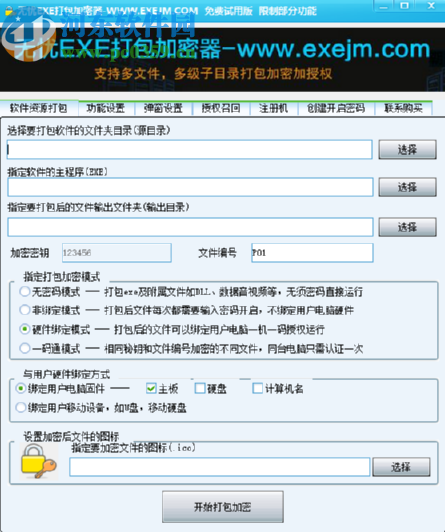
1.首先我们打开软件之后,在主界面中就可以看到下图所示的界面,然后第一步是选择要打包软件的文件夹目录,点击后面的选择按钮即可进行选择。
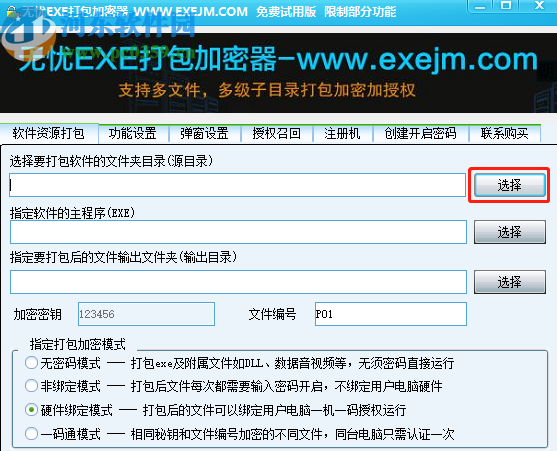
2.第二步就是在我们选择的源目录中找到要打包的指定软件主程序,同样的点击后面的选择按钮即可。
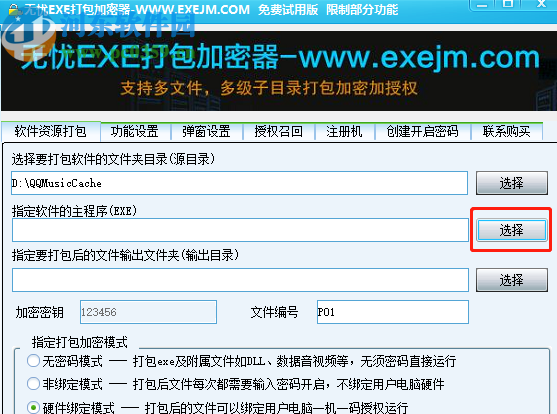
3.然后第三步是让用户自行选择打包之后文件的输出目录,点击选择按钮之后在出现的界面中选择自己要储存的目录即可。
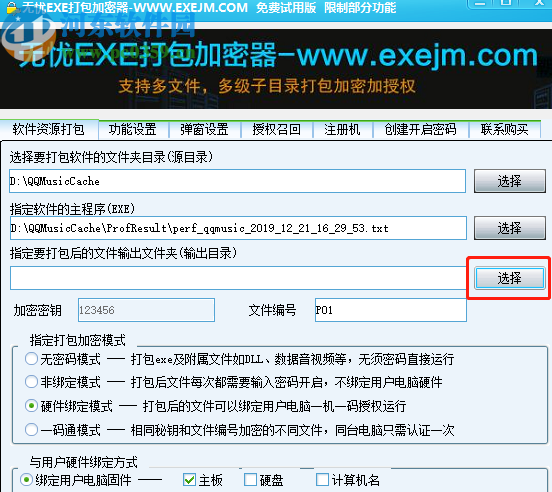
4.紧接着下一步就是选择我们打包时的加密模式了,用户更具个人的需求在界面中选择好自己需要的加密模式就可以了,软件中都是有一个默认的加密密钥的,所以用户不用自己更改密钥。
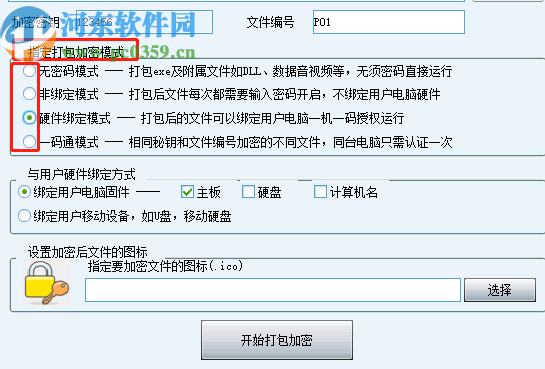
5.最后我们在设置好打包文件和选择好打包加密模式之后,点击界面最下角的开始打包加密这个功能按钮就可以开始打包操作了。
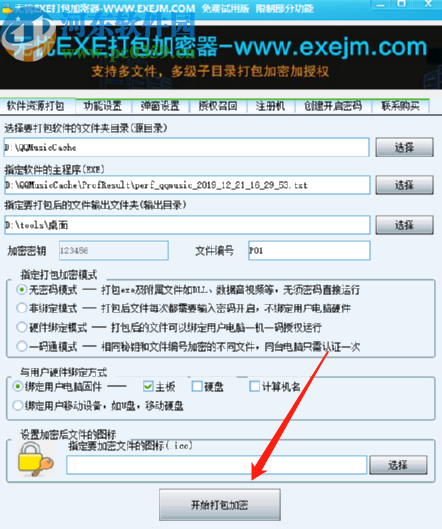
以上就是小编今天跟大家分享的使用无忧EXE打包加密器这款软件加密打包应用程序的操作方法了,如果还不知道要如何操作的用户就赶紧试一试小编分享的这个方法步骤吧,希望这篇教程能够对大家有所帮助。

 网公网安备
网公网安备